如何批量删除文件名中的汉字?在日常办公或文件管理中,文件名整理是一项既基础又关键的任务。尤其是在处理来自不同来源、包含多种语言字符的文件时,保持文件名的统一性和可读性显得尤为重要。有时,为了简化文件名结构,便于国际交流或系统兼容性考虑,我们可能需要批量删除文件名中的汉字。这一需求看似复杂,实则通过一些简单的工具和方法即可高效实现。以Windows系统为例,利用PowerShell脚本或第三方文件管理工具,可以轻松编写出执行此任务的代码。用户只需输入包含目标文件的文件夹路径,脚本便会自动遍历该文件夹下的所有文件,识别并移除文件名中的汉字字符,同时保留其他必要的标识符如字母、数字等,确保文件名的基本信息得以保留。
如果涉及的文件数量比较多,那么一个一个的文件重命名删除汉字,无疑是需要耗费大量宝贵时间的,那么如何解决这个问题呢?下面就让写小编来为大家介绍几个批量删除文件名中汉字的方法吧,希望能够帮助到面对这一困扰的小伙伴们。
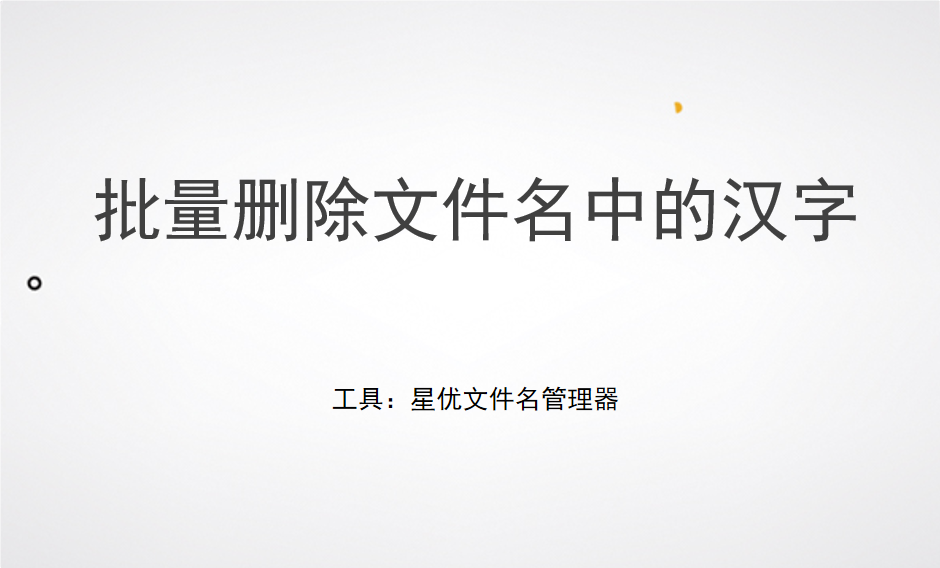
方法一:使用“星优文件名管理器”批量删除文件名中的汉字
软件下载地址:https://www.xingyousoft.com/softcenter/XYRename
步骤1,将使用到的“星优文件名管理器”软件下载到电脑上并安装好,安装结束后运行使用,在首页的界面里可以看到很多的功能,请你点击【文件重命名】选项进入下一步。
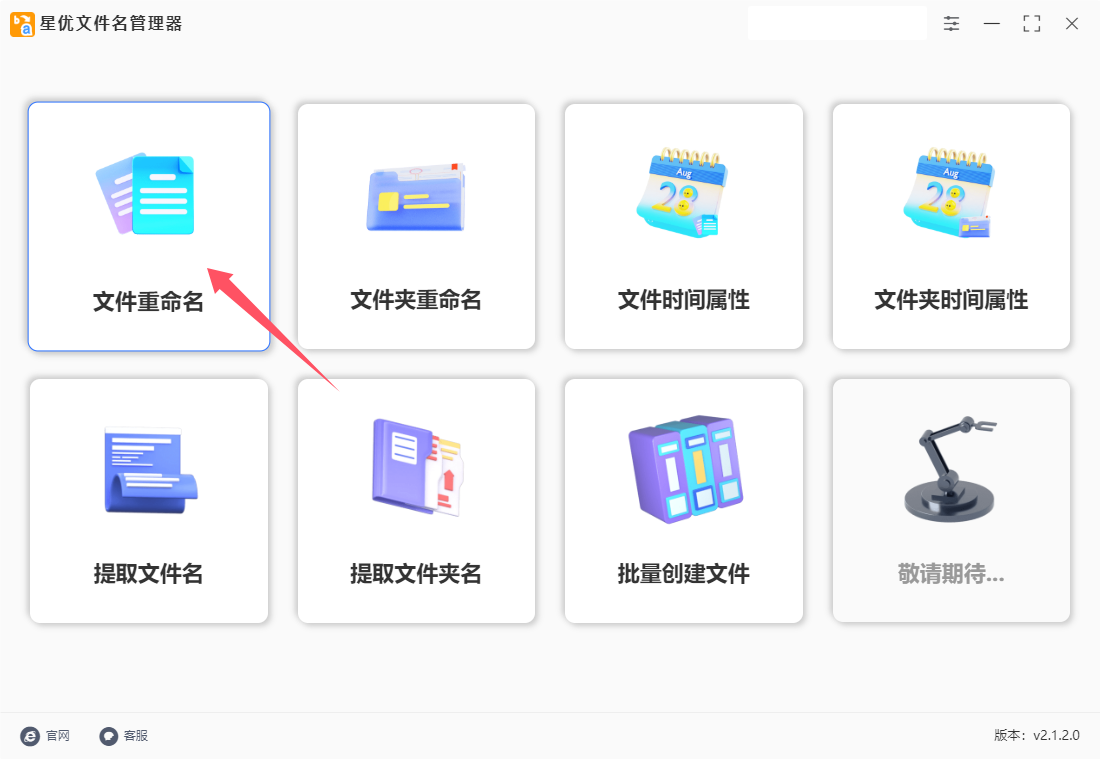
步骤2,此时进入内页进行操作,大家需要点击【添加文件】或者【添加目录】按键,将名称需要删除汉字的文件一次性导入到软件里,文件数量没有限制。
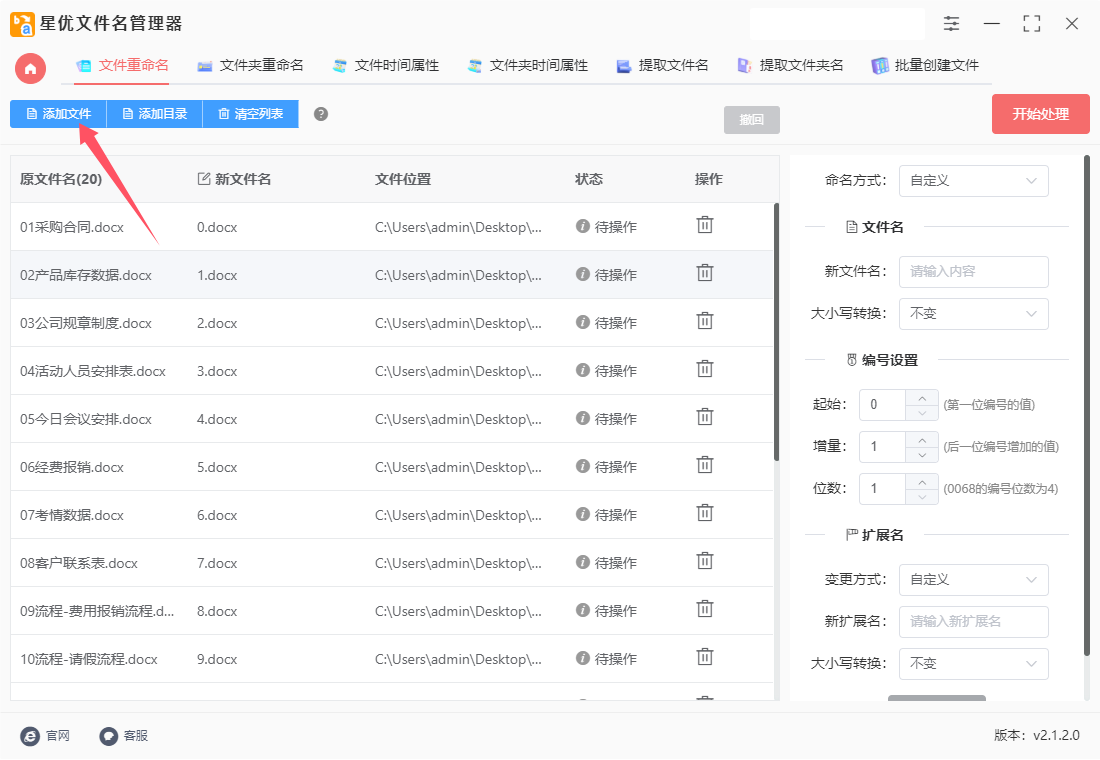
步骤3,随后就是设置环节,比较简单:首先在【命名方式】右侧选择“一键删除”选项;然后在【删除内容】右侧选择“文件名中的汉字”。这时候我们在左侧的新文件名这一列进行预览检查,可以看到文件名里的汉字已经全部没有了,证明设置正确。
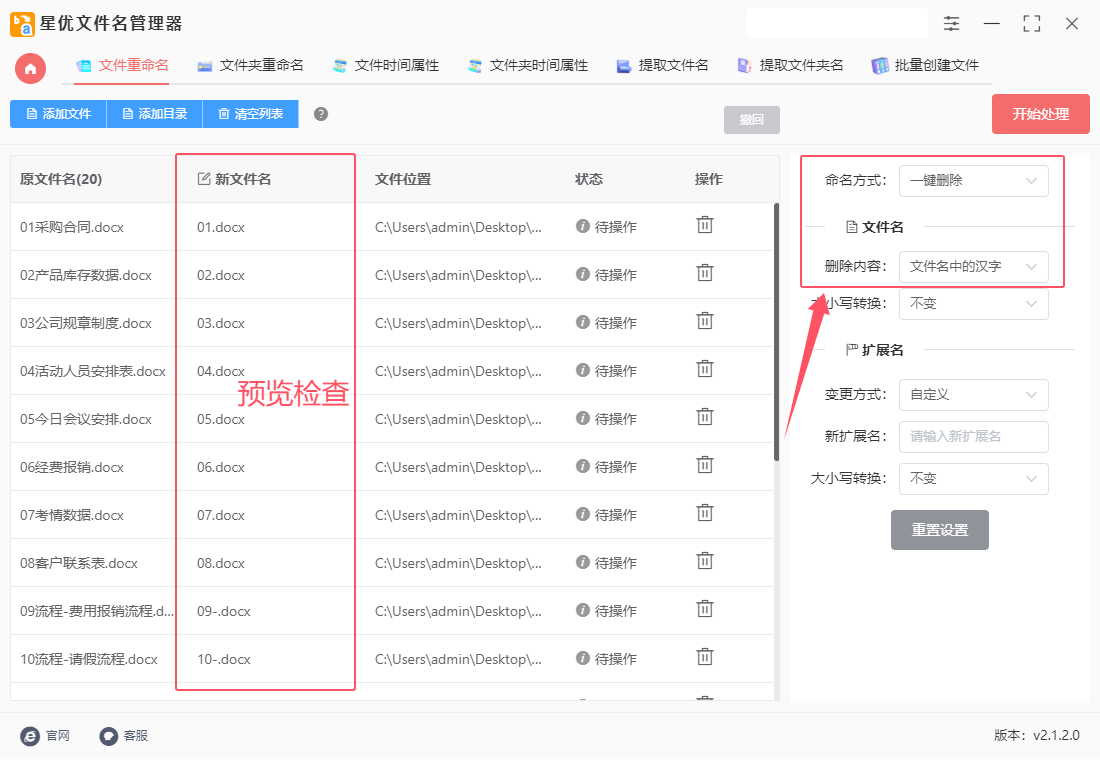
步骤4,这时候就可以点击右上角【开始处理】红色按键来启动软件程序了,软件完成处理后会弹出“处理完成”的提示框,整个过程可能仅需要十来秒钟。
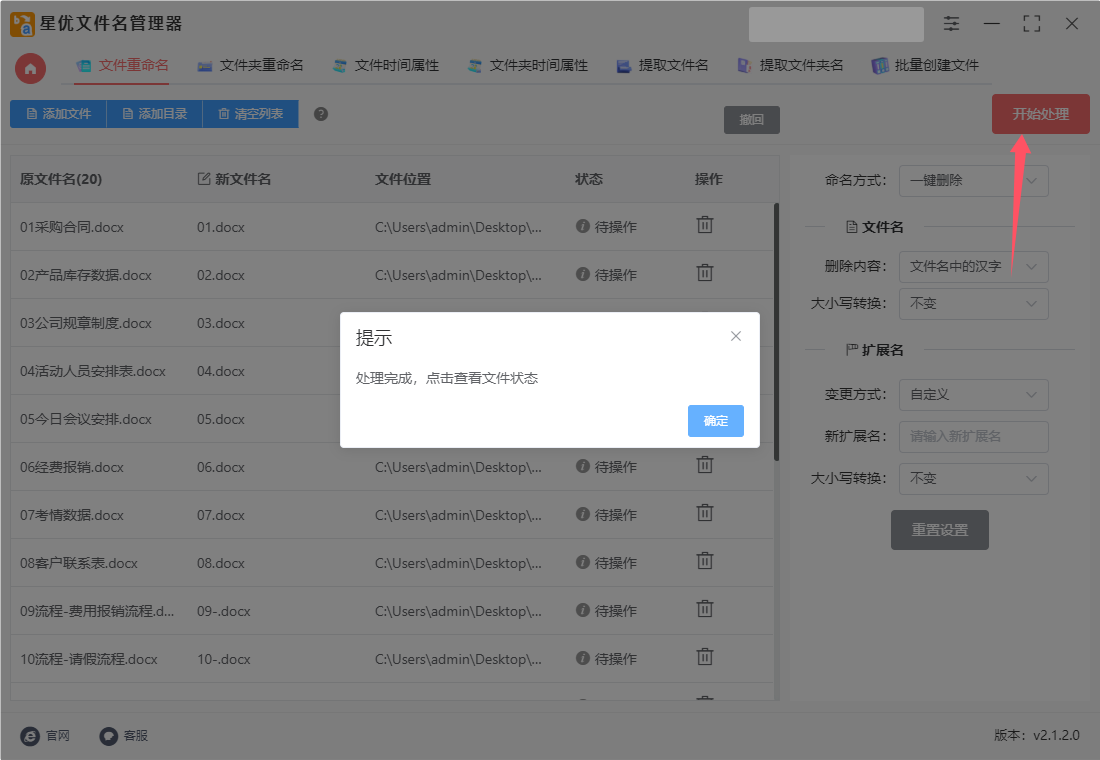
步骤5,通过下面前后的对比图可以看到,本次操作中软件成功帮助我们将所有文件名中的汉字进行了批量删除,证明方法使用正确。
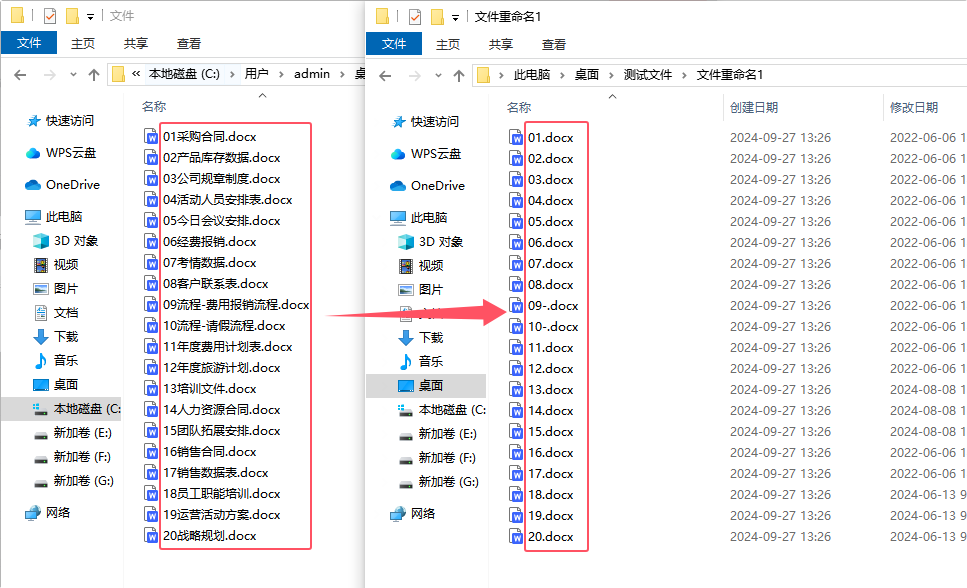
方法二:使用Python批量删除文件名中的汉字
要批量删除文件名中的汉字,可以使用Python编写一个简单的脚本来实现。以下是详细的步骤,帮助您逐步完成这个任务:
1. 安装Python
确保您的计算机已经安装了Python。您可以在Python官方网站下载并安装最新版本。
2. 创建工作目录
在您的计算机上创建一个文件夹,将需要处理的文件全部放入此文件夹中。
3. 打开代码编辑器
使用您喜欢的代码编辑器(如VS Code、PyCharm、或Notepad++等)创建一个新的Python脚本文件,例如remove_chinese.py。
4. 编写脚本
将以下代码复制并粘贴到您的Python脚本文件中:
import os
import re
def remove_chinese_characters(file_path):
# 提取文件所在目录和文件扩展名
directory, filename = os.path.split(file_path)
name, ext = os.path.splitext(filename)
# 使用正则表达式删除汉字
new_name = re.sub(r'[\u4e00-\u9fa5]+', '', name)
# 生成新的文件路径
new_file_path = os.path.join(directory, new_name + ext)
# 重命名文件
os.rename(file_path, new_file_path)
print(f'Renamed: {filename} -> {new_name + ext}')
def main():
# 设置文件夹路径
folder_path = 'your_folder_path_here' # 替换为您的文件夹路径
# 遍历文件夹中的所有文件
for filename in os.listdir(folder_path):
file_path = os.path.join(folder_path, filename)
# 确保是文件,不是文件夹
if os.path.isfile(file_path):
remove_chinese_characters(file_path)
if __name__ == '__main__':
main()
5. 修改文件夹路径
在脚本中找到folder_path = 'your_folder_path_here'这一行,将'your_folder_path_here'替换为您创建的文件夹的实际路径,例如'C:/Users/YourName/Documents/MyFiles'。
6. 运行脚本
保存脚本文件。
打开命令提示符(Windows)或终端(macOS/Linux)。
进入您保存脚本文件的目录,使用以下命令:
python remove_chinese.py
7. 检查结果
运行脚本后,返回到您指定的文件夹,查看文件名是否已成功删除汉字。
8. 注意事项
备份文件:在执行批量重命名操作之前,建议先备份文件,以防万一。
测试脚本:可以先在一个测试文件夹中尝试运行脚本,确保其效果满足预期。

方法三:编写bat脚本批量删除文件名中的汉字
要使用 BAT 脚本批量删除文件名中的汉字,您可以按照以下详细步骤操作:
步骤 1:打开文本编辑器
使用记事本或其他文本编辑器创建一个新的文本文件。
步骤 2:编写 BAT 脚本
将以下内容复制并粘贴到文本编辑器中:
bat
@echo off
setlocal enabledelayedexpansion
rem 设置目标目录
set "directory=您的目标目录路径"
rem 遍历目录中的所有文件
for %%f in ("%directory%\*") do (
set "filename=%%~nxf"
set "newname="
rem 遍历每个字符
for /L %%i in (0,1,255) do (
set "char=!filename:~%%i,1!"
if "!char!"=="" goto rename
echo !char! | findstr /r "[A-Za-z0-9._-]" >nul
if errorlevel 1 (
rem 字符是汉字,跳过
) else (
set "newname=!newname!!char!"
)
)
:rename
if not "!newname!"=="" (
ren "%%f" "!newname!"
echo Renamed "%%f" to "!newname!"
)
)
endlocal
echo 所有文件名中的汉字已删除!
pause
步骤 3:修改目标目录
在脚本中找到以下行:
bat
set "directory=您的目标目录路径"
将 您的目标目录路径 替换为实际的文件夹路径,例如:
bat
set "directory=C:\Users\YourName\Documents\MyFiles"
步骤 4:保存文件
将文件保存为 remove_chinese.bat(确保文件扩展名为 .bat)。
步骤 5:运行 BAT 脚本
双击 remove_chinese.bat 文件,或在命令提示符中导航到该文件所在目录并输入:
remove_chinese.bat
注意事项
备份:在运行脚本之前,请备份需要处理的文件,以防出现意外情况。
权限:确保您对目标目录有足够的权限以进行重命名操作。
字符集:此脚本假设文件名中只含有汉字和英文字母、数字、点、下划线和连字符。其他字符将被保留。
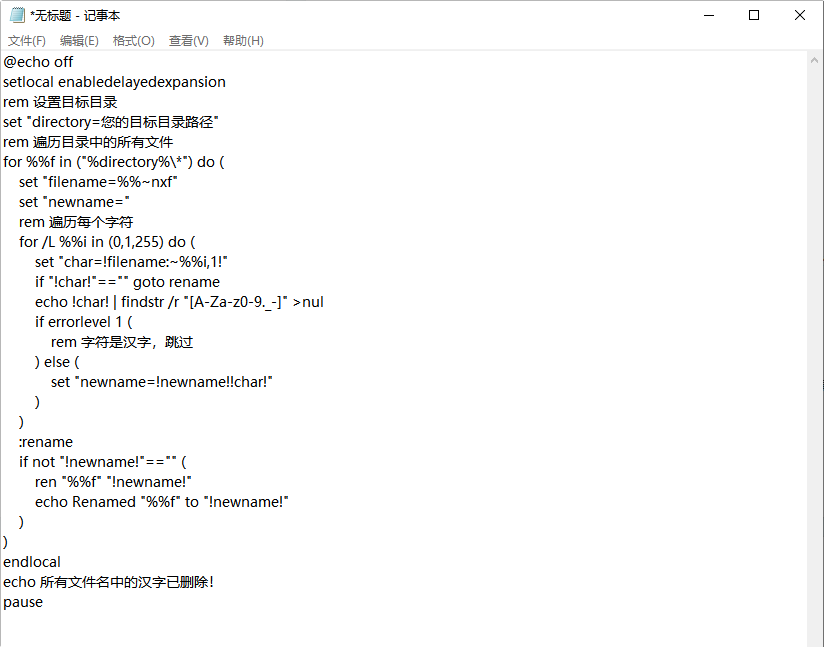
方法四:使用Advantage Namer批量删除文件名中的汉字
一、打开Advantage Namer并添加文件
启动软件:首先,确保你的电脑上已经安装了Advantage Namer这款软件。打开软件后,你将看到一个简洁的界面。
添加文件:在软件界面的左侧或顶部,找到添加文件的选项。这通常是一个“添加”按钮或“文件”菜单中的“添加文件”选项。点击后,从弹出的文件选择窗口中选择需要批量处理的文件。支持同时选择多个文件,以便进行批量操作。
二、设置删除规则
① 选择移除功能:在Advantage Namer中,找到用于设置重命名规则的区域。这通常位于界面的中心或右侧。点击“添加方法”或类似的选项,然后在弹出的列表中选择“移除”功能。
② 设置移除条件:在移除功能界面中,你需要设置具体的移除条件。由于Advantage Namer可能不直接提供“删除汉字”的选项,你需要通过正则表达式或其他方式来指定要删除的字符范围。
③ 正则表达式方法:如果Advantage Namer支持正则表达式,你可以编写一个正则表达式来匹配文件名中的所有汉字。汉字在Unicode编码中位于一定的范围内(如基本汉字区),你可以利用这个范围来编写正则表达式。但请注意,正则表达式的编写可能相对复杂,需要一定的学习和实践。
④ 字符范围选择(如果软件支持):如果Advantage Namer提供了更直观的字符范围选择功能,你可以尝试找到汉字对应的字符集范围,并在软件中选择这个范围进行删除。然而,这种方法可能不如正则表达式灵活和准确。
⑤ 替代方法:如果上述方法都不可行,你可以考虑使用其他软件或工具(如金舟批量重命名软件)来实现这一功能,这些软件可能提供了更直接和简单的汉字删除选项。
⑥ 应用到名称:在设置好移除条件后,确保将规则应用到文件名的相应部分。在Advantage Namer中,这通常是通过选择“应用到名称”或类似的选项来实现的。
三、预览并应用更改
预览更改:在设置好所有规则后,Advantage Namer通常会提供一个预览区域,让你查看重命名后的文件名效果。检查预览区域中的文件名是否符合你的预期。
应用更改:如果预览结果满意,点击“开始批处理”或类似的按钮来应用更改。软件将会按照你设置的规则批量删除文件名中的汉字。
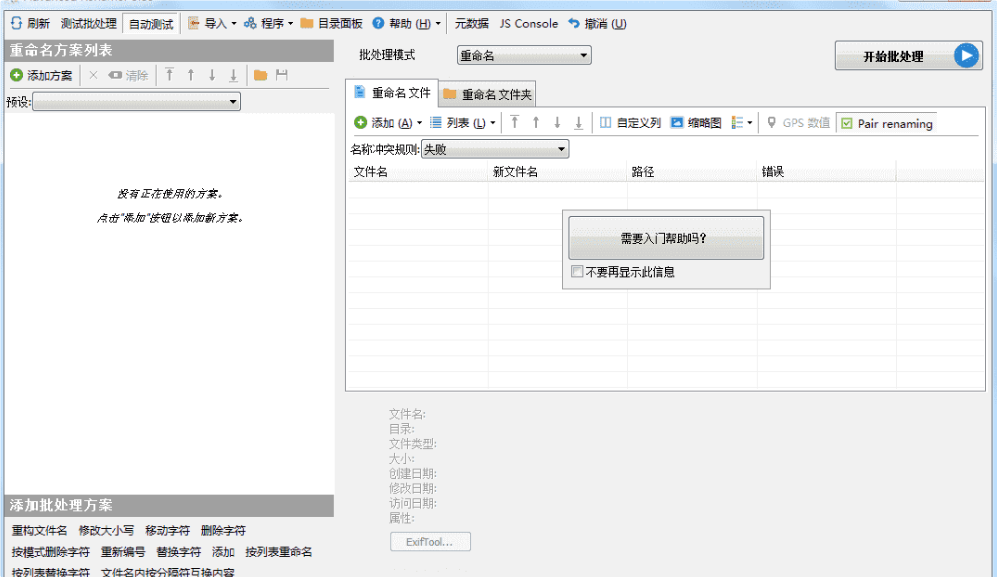
在日常工作和生活中,我们经常会遇到需要整理文件名的情况。尤其是在处理大量下载文件或整理文档时,文件名中的汉字可能会造成一定的困扰。在这种情况下,批量删除文件名中的汉字,就显得尤为重要。此过程不仅极大地提高了工作效率,还避免了手动逐一修改文件名的繁琐与错误。对于处理大量含有汉字文件名的用户而言,这一技巧无疑是文件管理领域的一大利器。此外,随着云计算和自动化办公工具的不断发展,未来我们或许能见到更多智能、便捷的文件名处理解决方案,让文件管理变得更加轻松高效。总之,批量删除文件名中的汉字是一项值得重视的任务,它能够帮助我们提升文件管理的效率,减少混乱,并确保团队协作的顺畅。通过合理的命名和使用工具,我们可以使文件管理变得更加简单、清晰。无论是在工作还是生活中,高效的文件管理都是提升生产力的重要一环。关于“如何批量删除文件名中的汉字?”的几个解决方法就介绍到这里了,方法步骤明了,跟着步骤操作肯定能删除成功。





















 921
921

 被折叠的 条评论
为什么被折叠?
被折叠的 条评论
为什么被折叠?








